Conky é um monitor de sistema leve, altamente personalizável que exibe várias informações sobre o seu desktop. Já falei dele aqui no blog, mas hoje irei mostrar como instalar o eOS, Elune e Bauraturia conkys para dar uma incrementada no seu desktop.
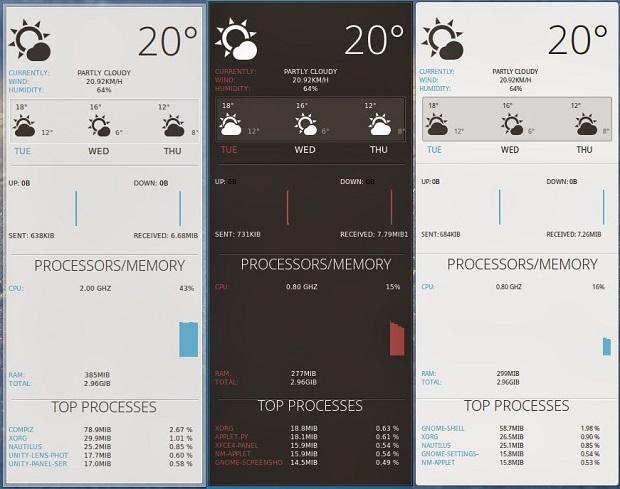
O que faz
eOS, Eluna e Bauraturia são conkys que mostram informações meteorológicas, eles mostram também o uso da CPU com gráfico, memória, upload/download da Internet, velocidade da conexão, dados enviados/recebidos e lista de processos. Os três conkys “ podem” funcionar para todos os ambientes desktops Linux como (Gnome Shell, Unity, Cinnamon, Gnome Classic, XFCE, Mate e outros).
Basicamente existem duas maneiras de instalar eles:
- Usando um script de instalação baseado no wget que funciona para todas as distribuições Linux;
- Via repositório PPA, que funciona apenas no Ubuntu e derivados.
Instalando o eOS, Elune e Bauraturia usando um script
Para instalar o eOS, Elune e Bauraturia usando script, faça o seguinte:
Passo 1. Abra um terminal (Usando o Dash ou pressionando as teclas CTRL+ALT+T);
Passo 2. Se ainda não tiver, instale esses aplicativos com o seguinte comando:
sudo apt-get install conky curlPasso 3. Em seguida, baixe o script com o comando:
cd && wget -O .elune-eos-bauraturia-conky.sh http://goo.gl/mtF7EmPasso 4. Depois, digite o comando anaixo para executar a instalação:
cd && chmod +x .elune-eos-bauraturia-conky.sh && ./.elune-eos-bauraturia-conky.shInstalando o eOS, Elune e Bauraturia via repositório PPA
Para instalar o eOS, Elune e Bauraturia via repositório PPA, faça o seguinte:
Passo 1. Abra um terminal (Usando o Dash ou pressionando as teclas CTRL+ALT+T);
Passo 2. Se ainda não tiver, instale esses aplicativos com o seguinte comando:
sudo apt-get install conky conky-allPasso 3. Se ainda não tiver, adicione o repositório do aplicativo com o seguinte comando:
sudo add-apt-repository ppa:noobslab/noobslab-conkyPasso 4. Atualize o APT com o comando:
sudo apt-get updatePasso 5. Agora instale a opção que você escolheu com o comando (ou todos):
sudo apt-get install bauraturia-conkysudo apt-get install elune-conkysudo apt-get install eos-conky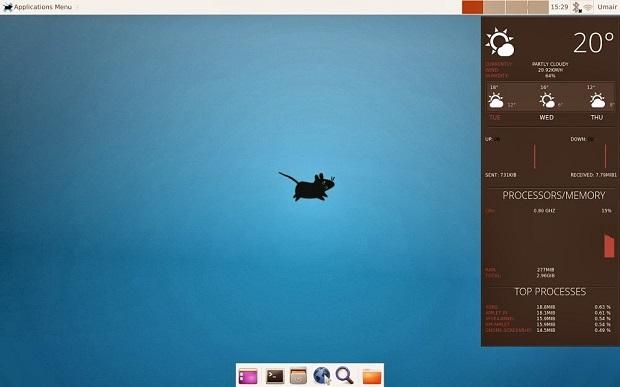
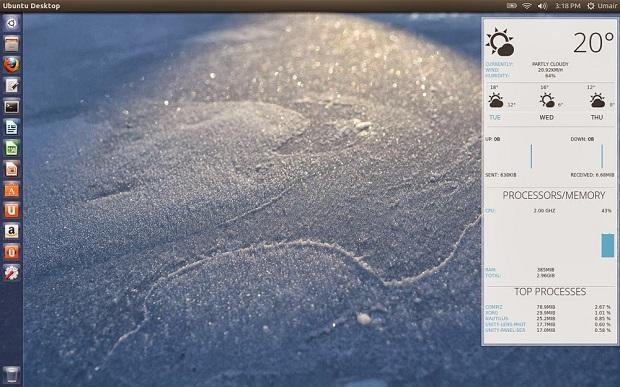
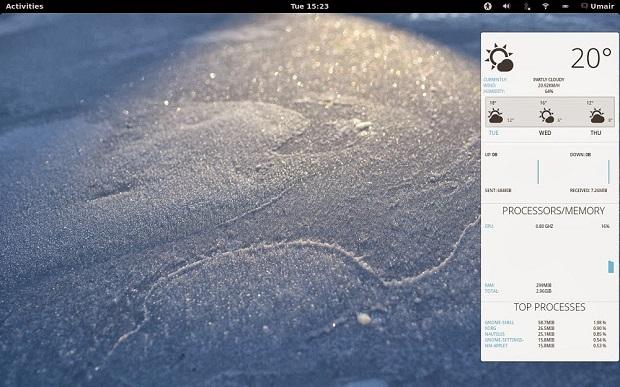
Após a instalação, saia da sessão atual e entre novamente. Em seguida, execute o “conky setup” e configure o conky. Depois, saia da sessão atual e entre novamente.
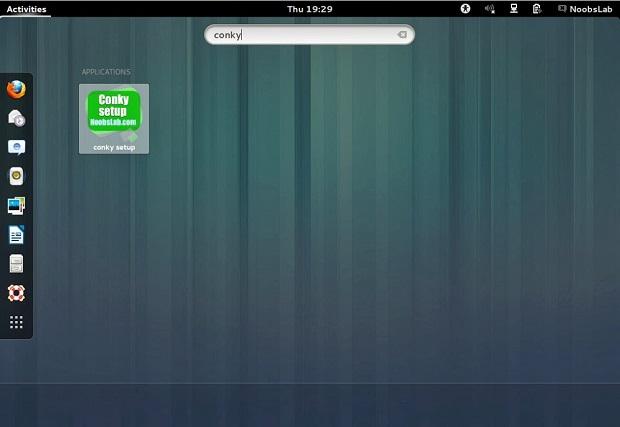
Fonte: NoobsLab
O que está sendo falado no blog hoje
Quer mais informações e dicas? Conheça também essas séries:
- Resumo dos resumos
- Resumo mês a mês de de 2013
- Dicas de coisas para fazer depois de instalar o Ubuntu 13.04
- Não desinstale o Ubuntu, apenas mude a interface
- Instalando aplicativos interessantes (ou importantes) no Ubuntu
- Atualizando o Kernel do Ubuntu
- Instalando o Microsiga Protheus 10 com PostgreSQL no Linux
- Instalando e manipulando aplicativos Windows no Linux e outros assuntos relacionados
- Conhecendo distribuições interessantes que podem ser úteis
- Editores de vídeo para Linux
Compartilhe
Gostou da dica? Aproveite e conte sua experiência nos comentários e se quiser saber informações assine nosso feed, ele está na barra lateral direita do site. Com o feed você receberá as novidades sempre que forem publicadas. Assine e também compartilhe nossas postagens clicando nos botões do Google+, Twitter e Facebook.